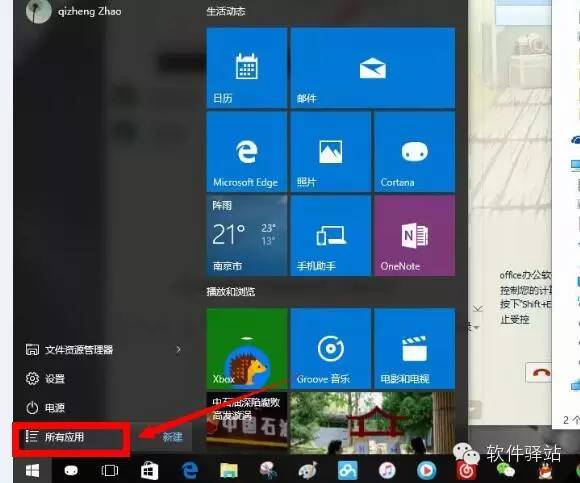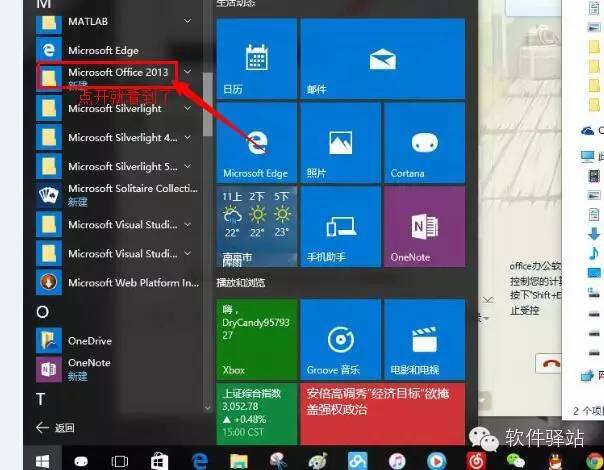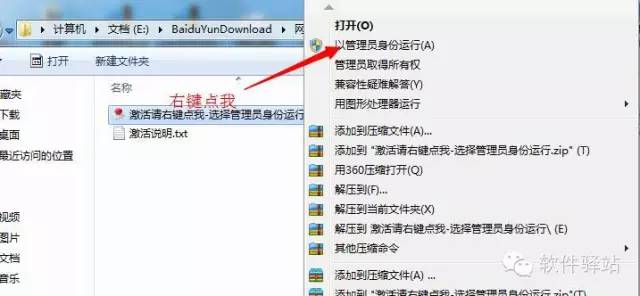安装教程
1、文件下载好是一个文件压缩包,右键点击选择解压到一个文件夹中,如下图所示:如果右键没有解压选项,请百度“好压”安装解压缩程序即可。
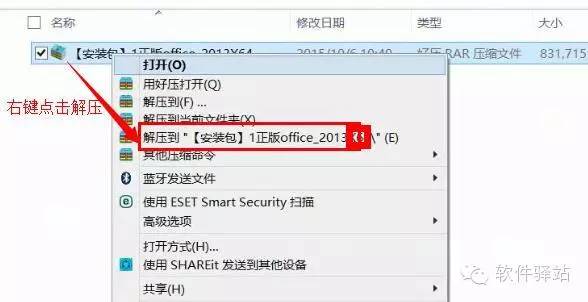
2、文件解压后有三个文件夹,第一个文件夹“1、先看安装步骤”是安装教程,看此教程可跳过,我们打开第二个“2、office2013安装文件”进行安装
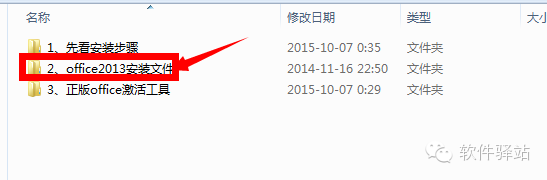
3、在里面找红色按钮setup.exe,以管理员身份运行
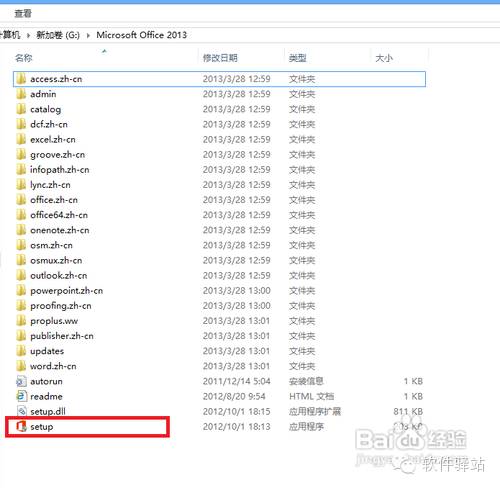
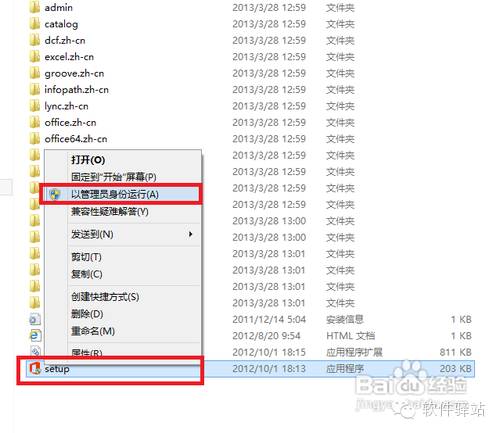
4、勾选我接受此协议的条款,继续
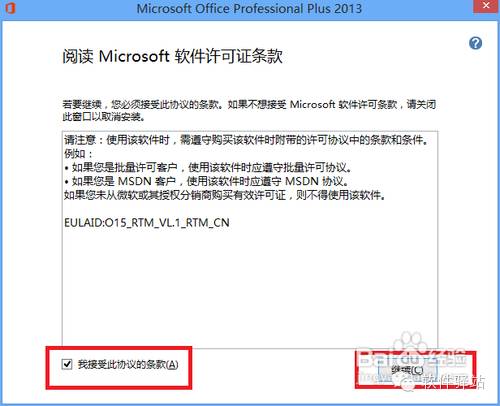
5、在选择所需的安装 ,可以点击“立即安装”
(有的电脑会显示“升级”按钮,这说明电脑原来有老版本,此时可直接点升级)
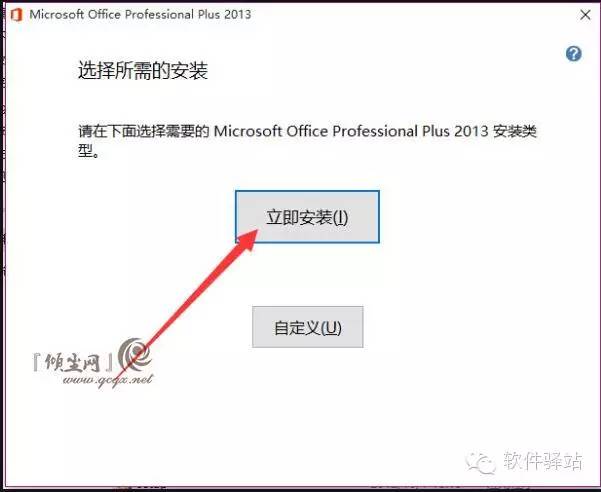
6、点立即安装 ,等待一会儿,安装就完成
(这里一开始滚动条三四分钟会不动,亲们不要着急,等待几分钟就开始安装了)
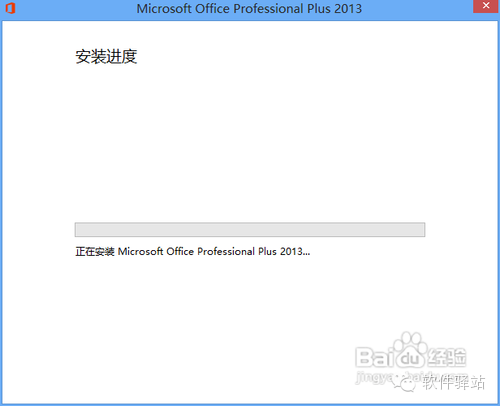
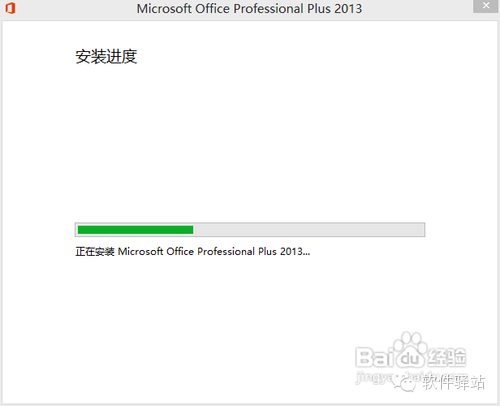
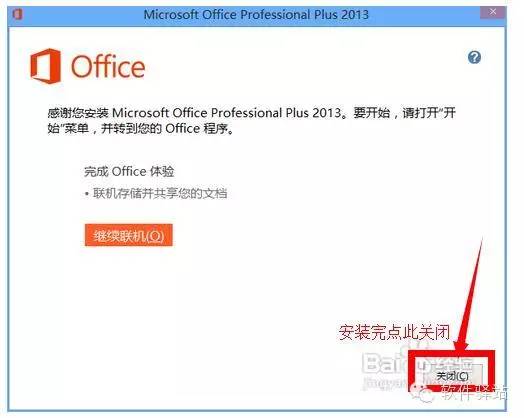
到此安装官方原版的步骤正式完成!
下面讲一下怎么激活
安装好以后,我们去激活成为正版,如果不激活是不能永久使用的,
激活文件在第三个文件夹(3、正版office激活工具)中,如下图所示
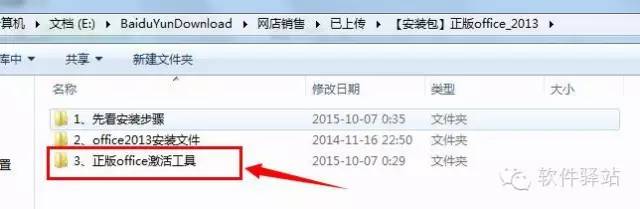
1、因为激活工具会识别机器码进行自动填写激活码,容易被杀毒软件阻止,请关闭一下杀毒软件再激活,激活后再打开就可以了。
(杀毒软件特别是McAfee(麦咖啡),Norton(诺顿)会切断与微软服务器连接,删除激活工具,很流氓,只需要暂停防火墙和扫描功能几分钟即可,激活后再打开,当然本站建议卸载)
查看office2013是否激活方法:打开word,点击左上方的文件按钮 找到其中的”账户“,看下右边显示“激活的产品”
查看office2010是否激活方法:打开word,点击左上方的文件按钮 找到其中的”帮助“,看下右边显示“激活的产品”
到此就安装完毕!
安装好重启一下电脑哦
下面我们讲解为什么有些朋友如何找不到图标
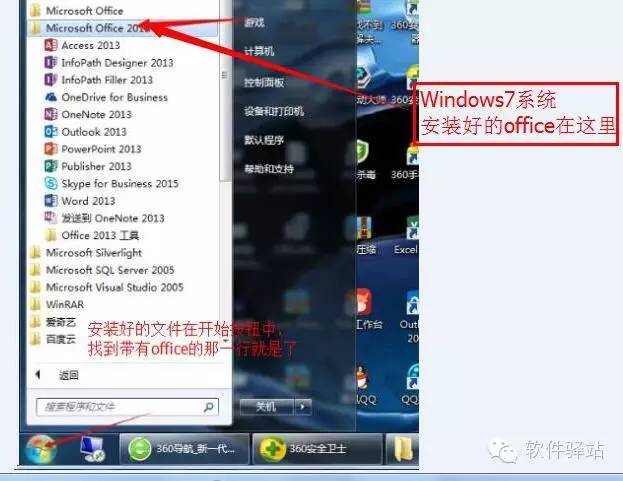
Windows8看下面两幅图
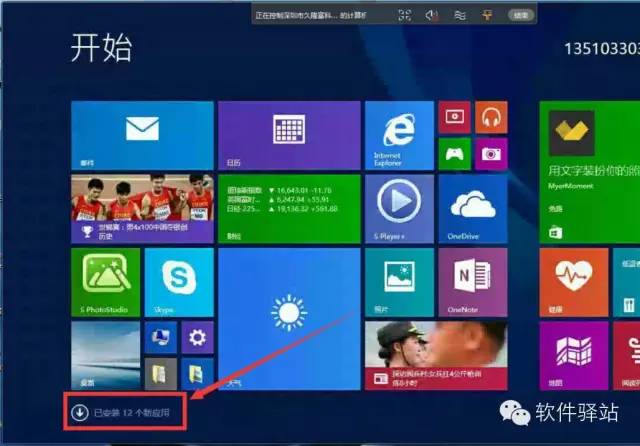
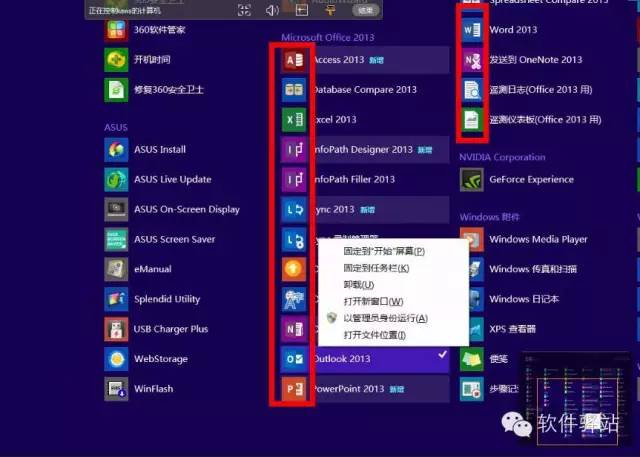
Windows10图标在在这里